Instalacija upravljačkog programa za TP-Link TL-WN822N
Nakon što kupite mrežni prilagodnik, morate instalirati upravljačke programe za ispravan rad novog uređaja. Postoji nekoliko načina za to.
sadržaj
Instalacija upravljačkog programa za TP-Link TL-WN822N
Da biste koristili sve od sljedećih metoda, korisniku je potreban samo pristup Internetu i samom adapteru. Postupak preuzimanja i instalacije neće dugo trajati.
1. način: Službeni resurs
Budući da je adapter proizveden od strane TP-Linka, prije svega, potrebno je posjetiti službenu web stranicu i pronaći potrebni softver. Da biste to učinili, trebate sljedeće:
- Otvorite službena stranica proizvođač uređaja.
- U gornjem izborniku nalazi se prozor za pretraživanje informacija. Unesite naziv modela
TL-WN822Ni pritisnite "Enter" . - Među rezultatima bit će potreban model. Kliknite na njega da biste posjetili stranicu s informacijama.
- U novom prozoru prvo morate instalirati verziju prilagodnika (možete ga pronaći na paketu s uređaja). Zatim otvorite odjeljak pod nazivom "Upravljački programi" s donjeg izbornika.
- Otvoreni popis sadrži potrebni softver za preuzimanje. Kliknite naziv datoteke za preuzimanje.
- Nakon primitka arhive, morate ga otvoriti i otvoriti mapu s datotekama. Među sadržanim elementima pokrenite datoteku pod nazivom "Postavljanje" .
- U prozoru za instalaciju kliknite gumb "Dalje" . I pričekajte da završi skeniranje računala za povezani mrežni prilagodnik.
- Zatim slijedite upute instalacije. Ako je potrebno, odaberite mapu koju želite instalirati.
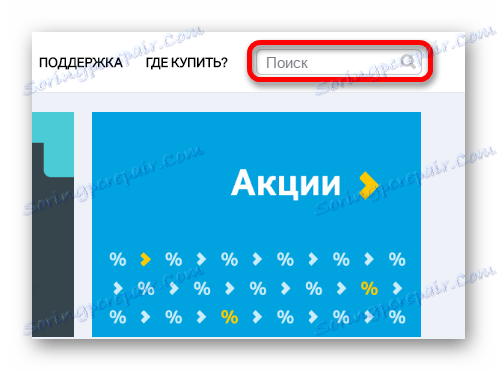

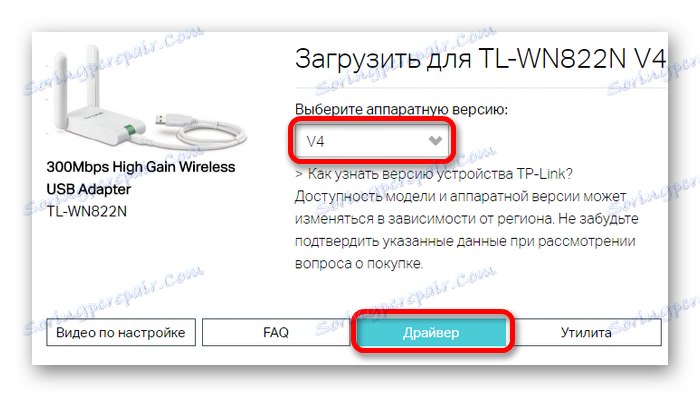
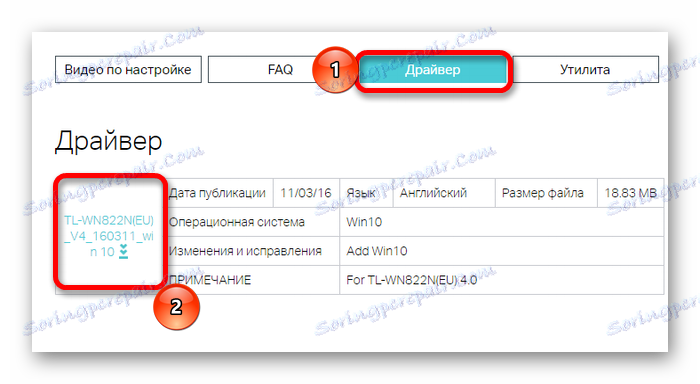

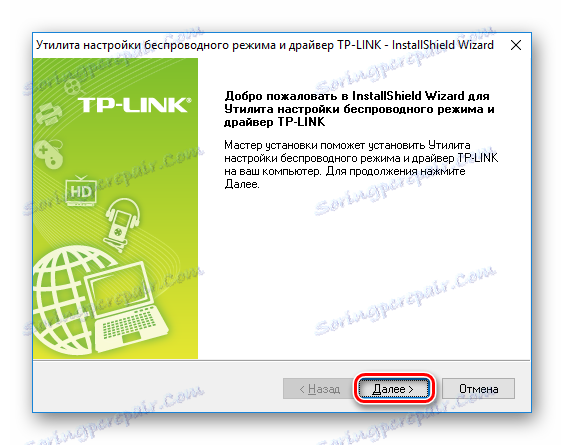
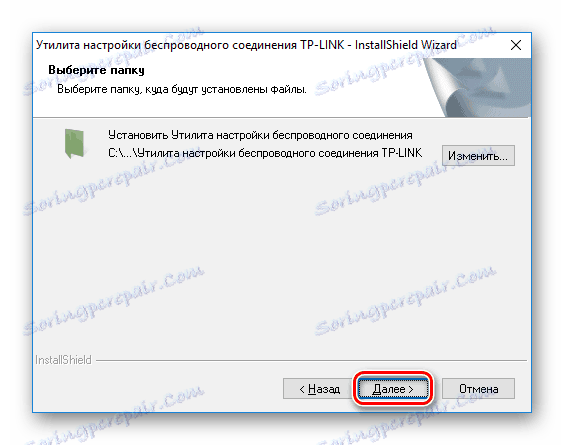
Metoda 2: Specijalizirani programi
Moguća opcija za dobivanje potrebnih upravljačkih programa može biti poseban softver. Od službenog programa, on je svestran. Upravljački programi mogu se instalirati ne samo za određeni uređaj, kao u prvoj verziji, već i za sve komponente računala koje treba ažurirati. Postoji mnogo sličnih programa, ali najprikladnije i najprikladnije prikupljaju se u zasebnom članku:
Pouka: Posebni softver za instaliranje upravljačkih programa
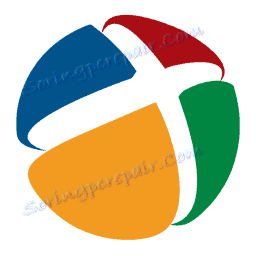
Također, jedan od tih programa treba uzeti u obzir odvojeno: DriverPack rješenje , Bit će prilično prikladan korisnicima koji nisu dobro upoznati u radu s vozačima, budući da ima jednostavno sučelje i prilično veliku softversku bazu. U tom slučaju možete stvoriti točku vraćanja prije instaliranja novog upravljačkog programa. To može biti nužno u slučaju da je instalacija novog softvera izazvala probleme.
Pročitajte više: Korištenje programa DriverPack Solution za instaliranje upravljačkih programa
3. metoda: ID uređaja
U nekim situacijama možete se uputiti na ID kupljenog adaptera. Ova metoda može biti vrlo učinkovita ako predloženi vozači s službene stranice ili programe treće strane nisu prikladni. U tom slučaju, potrebno je posjetiti poseban resurs koji traži opremu prema ID-u i unijeti podatke o adapteru. Informacije možete pronaći u odjeljku sustava - "Upravitelj uređajima" . Da biste to učinili, pokrenite ga i pronađite adapter na popisu hardvera. Zatim desnom tipkom kliknite na njega i odaberite "Svojstva" . U slučaju TP-Link TL-WN822N, tamo će biti navedeni sljedeći podaci:
USBVID_2357&PID_0120
USBVID_2357&PID_0128
Pouka: Kako tražiti upravljački program pomoću ID uređaja

Način 4: Upravitelj uređaja
Najmanje popularna verzija pretraživanja vozača. Međutim, to je najdostupnije jer ne zahtijeva dodatno preuzimanje ili pretraživanje na mreži, kao u prethodnim slučajevima. Da biste koristili ovu metodu, morate priključiti adapter na računalo i pokrenuti Upravitelj uređaja . S popisa povezanih stavki pronađite onaj koji vam je potrebno i desnom tipkom miša kliknite na njega. Otvoreni kontekstni izbornik sadrži stavku "Ažuriraj upravljački program" , koji se mora odabrati.
Pročitajte više: Kako ažurirati upravljački program pomoću programa sustava
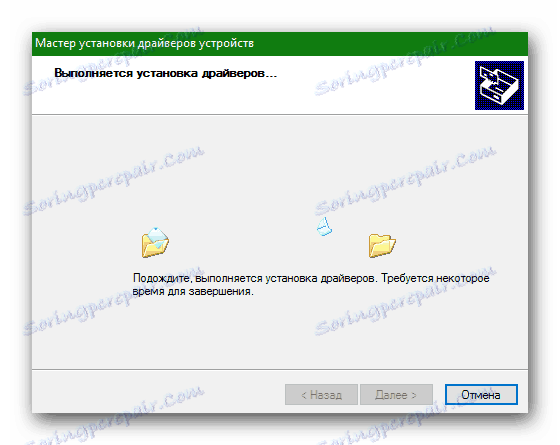
Sve ove metode bit će učinkovite tijekom instalacije potrebnog softvera. Odabir najpogodnijih ostataka za korisnika.